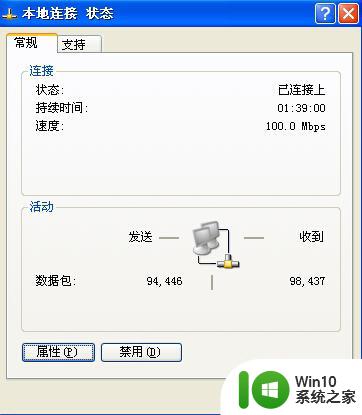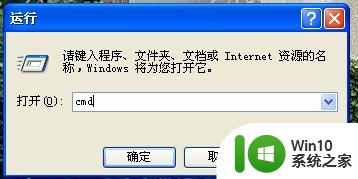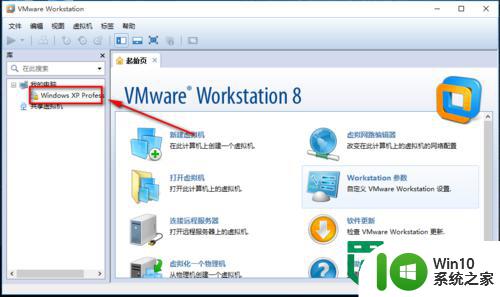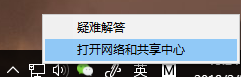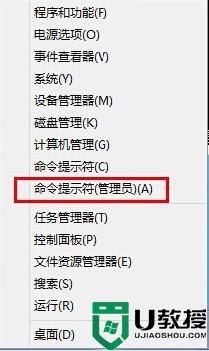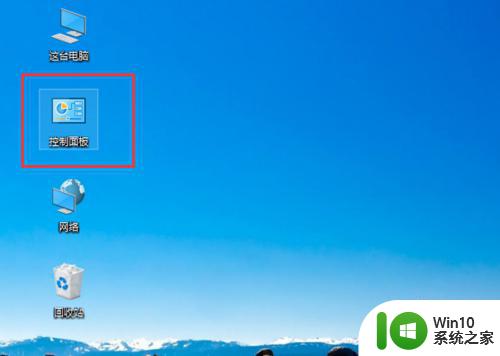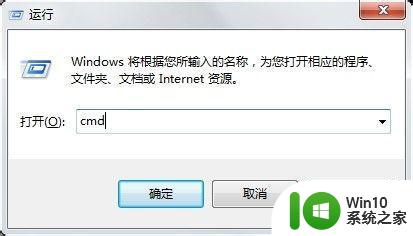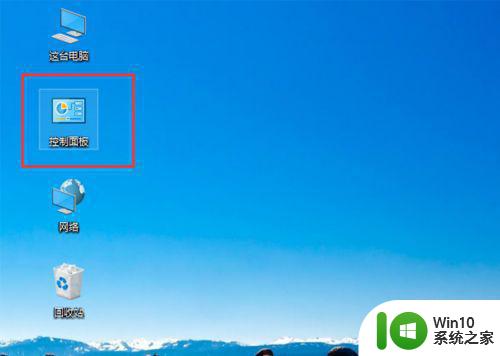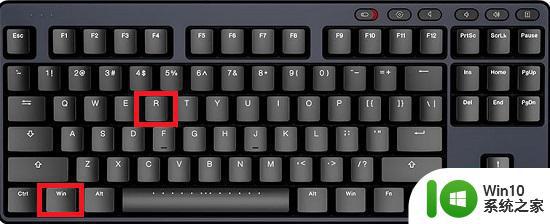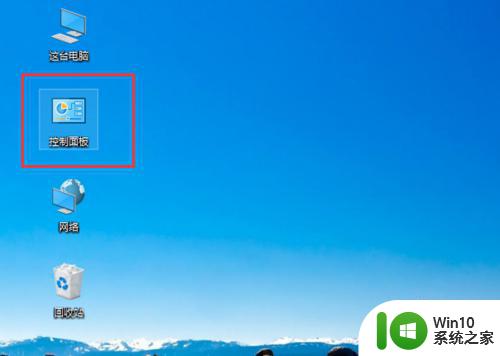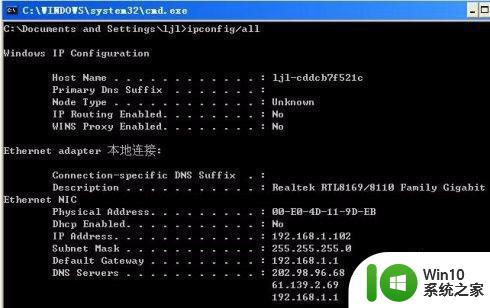xp系统查看ip地址的方法 XP系统如何查看本机IP地址
更新时间:2024-03-12 10:52:54作者:jiang
XP系统是一款老旧但仍被广泛使用的操作系统,在日常使用中我们经常需要查看本机的IP地址来确保网络连接正常,在XP系统中,查看本机IP地址的方法非常简单,只需按下快捷键Win+R打开运行窗口,输入“cmd”进入命令提示符界面,然后输入“ipconfig”命令即可显示本机的IP地址信息。通过这种简单的操作,我们可以轻松地了解本机在网络中的位置,保障网络连接的稳定性。
XP系统如何查看本机IP地址:
方法一:利用百度搜索查询
打开百度搜索的页面,选择网页。然后再百度搜索选框内输入"IP查询“点击百度一下,就可以在首页查询到自己的电脑的IP地址。
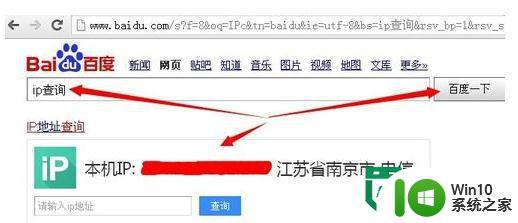
方法二:利用运行命令对话框查询
1、点击开始--运行按钮。
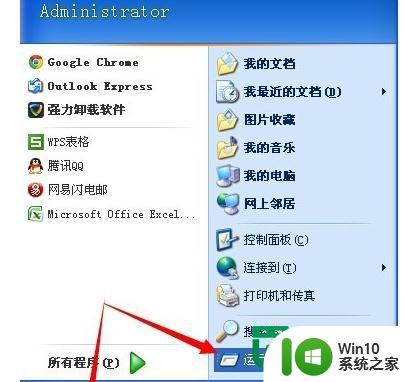
2、在弹出的对话框中输入"CMD",点击确定。
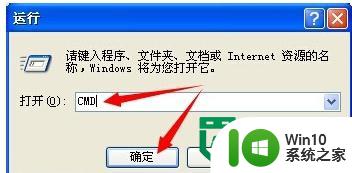
3、在弹出的的对话框中,在光标闪动处输入”ipconfig",按一下ENTER键确认。在弹出的的内容中找到IP address,后面的显示地址就是本机的IP地址。

以上就是关于xp系统查看ip地址的方法的全部内容,有出现相同情况的用户就可以按照小编的方法了来解决了。